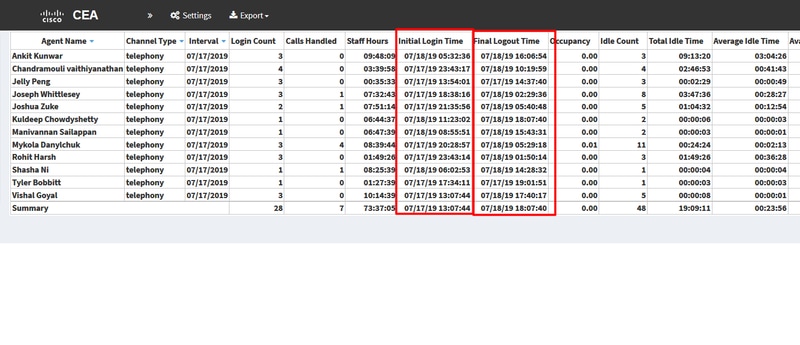소개
이 문서에서는 Cisco Webex Contact Center Analyzer Visualization에서 날짜 시간 형식을 구성하고 사용자 지정하는 방법에 대해 설명합니다.
사전 요구 사항
요구 사항
Cisco에서는 다음 주제에 대해 알고 있는 것이 좋습니다.
- Cisco Webex Contact Center
- 분석기
사용되는 구성 요소
참고:이 문서는 Webex Contact Center를 네트워크 인프라에 구축한 고객 및 파트너를 대상으로 합니다.
1단계:https://portal.ccone.net/을 통해 포털에 로그인하고 "Analyzer" 탭을 클릭합니다.
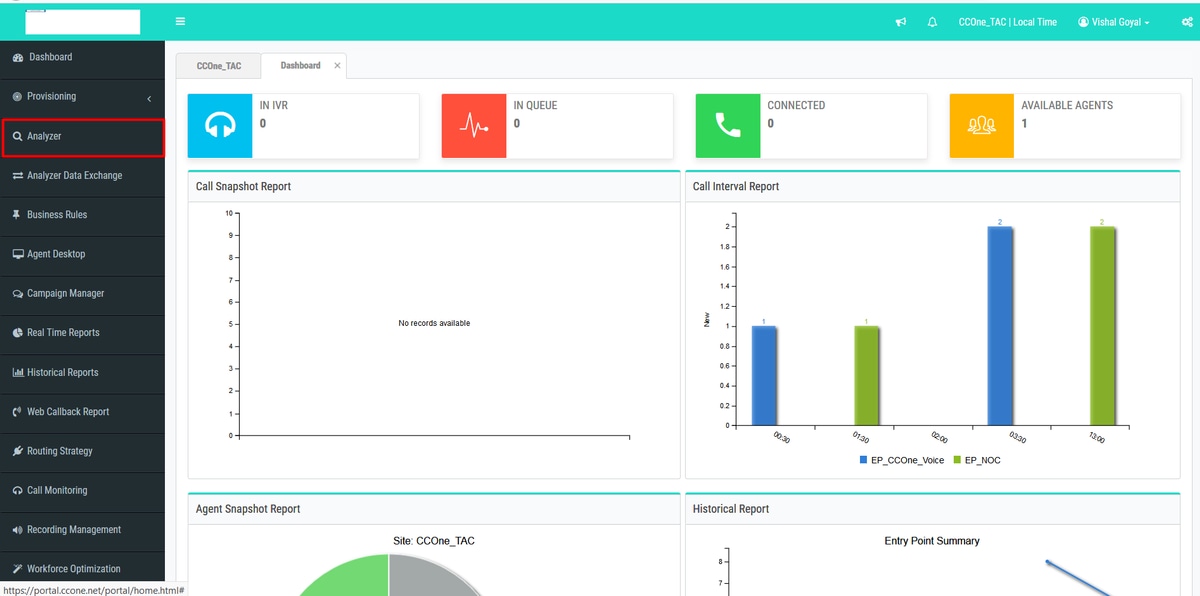
2단계:Visualization >> Standard Reports >> Historical Reports >> Agent Reports >> Agent를 클릭합니다.

3단계:상담원 보고서 실행(위의 통화에서 보고서 ID는 102312)
4단계:"Initial Login Time" 및 "Final Logout Time" 열 아래에 다른 항목이 반영됩니다(일반 날짜 및 시간과 다름).
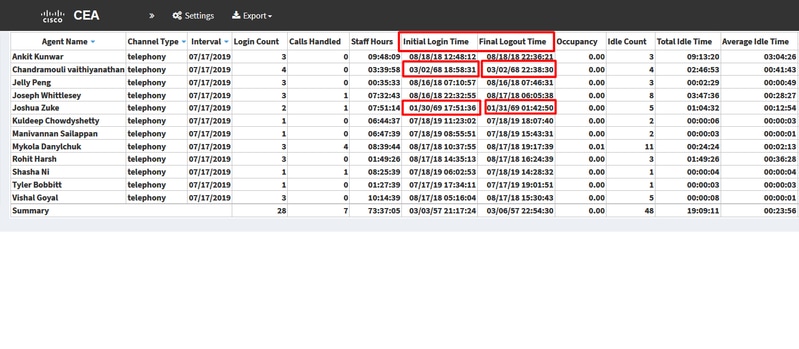
5단계:선택한 날짜 및 시간 항목을 클릭합니다. >> 미세한 기호가 나타남 >> 클릭하면 "통화 시작 타임스탬프" 아래에 표시되는 항목이 거의 없습니다.

6단계:한 항목을 사용하여 EPOCH 시간을 사람이 읽을 수 있는 데이터로 변환합니다.위의 예에서 1563467317392를 살펴보겠습니다.


불일치 사유
Analyzer는 상담원에 대한 모든 로그인 시간의 합계로 데이터를 처리합니다.
솔루션
시각화 변경
표준 보고서(BU 권장 사항)를 변경할 필요가 없으므로 수정할 새 보고서를 생성합니다.
새 보고서 만들기
1단계:Visualization(시각화) >> Standard Reports(표준 보고서) >> Historical Reports(내역 보고서) >> Agent Reports(상담원) >> Edit(편집) >> Save Visualization(시각화 저장)( Saving as report name Test11)으로 이동합니다.

2단계:프로필 변수(예: 초기 로그인 시간 및 최종 로그인 시간)를 마우스 오른쪽 버튼으로 클릭합니다.
3단계:기본적으로 초기 로그인 시간은 EPOCH 형식으로 표시됩니다.형식을 변경하려면 "Initial Login Time" >> Number Format >> Date Time을 마우스 오른쪽 버튼으로 클릭합니다.
"dd//mm//yy"를 선택하면 데이터가 이 형식으로 표시됩니다.

4단계:"Initial Login Time", Edit(수정)를 마우스 오른쪽 버튼으로 클릭하면 수식이 "Sum of Call Start Timestamp(통화 시작 타임스탬프 합계)"인 새 창이 나타나고, "Minimum Call Start Timestamp(최소 통화 시작 타임스탬프)"로 변경하고 보고서를 저장합니다.
참고:{최소 통화 시작 타임스탬프는 날짜에 대한 에이전트 로그인의 첫 번째 인스턴스/시간을 반영합니다.}
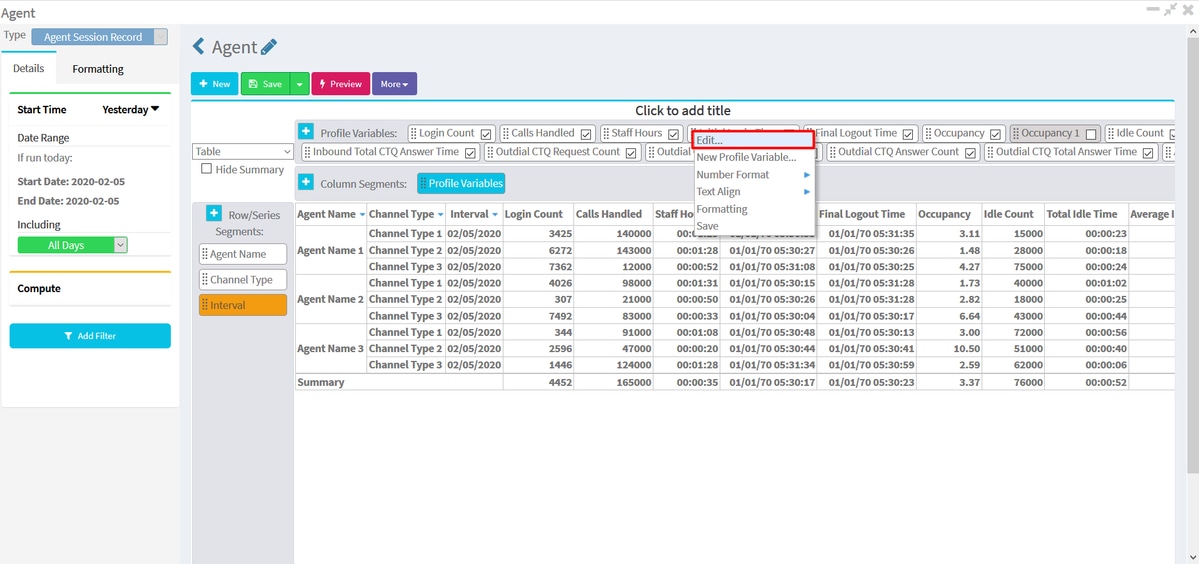

5단계:Profile Variable(프로필 변수)에서 Final Logout Time(최종 로그아웃 시간)을 선택하고 Edit(편집) >> Select " Maximum Call End Timestamp(최대 통화 종료 타임스탬프)" 및 Save(저장)를 클릭합니다.
참고:최대 통화 종료 타임스탬프는 해당 날짜에 대해 상담원 로그아웃 최종 인스턴스를 반영합니다.
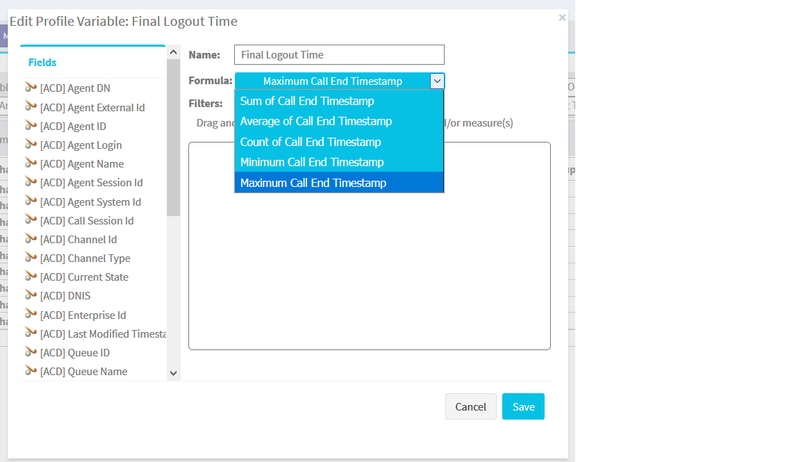
6단계:원하는 결과에 대한 보고서 실행